如何使用ps给人物照片牙齿美白?给大家介绍如何使用ps给人物照片牙齿美白,一起来看看吧。
1.打开ps,导入图片,复制图层,如下图

2.选择可选颜色,调整黄色。
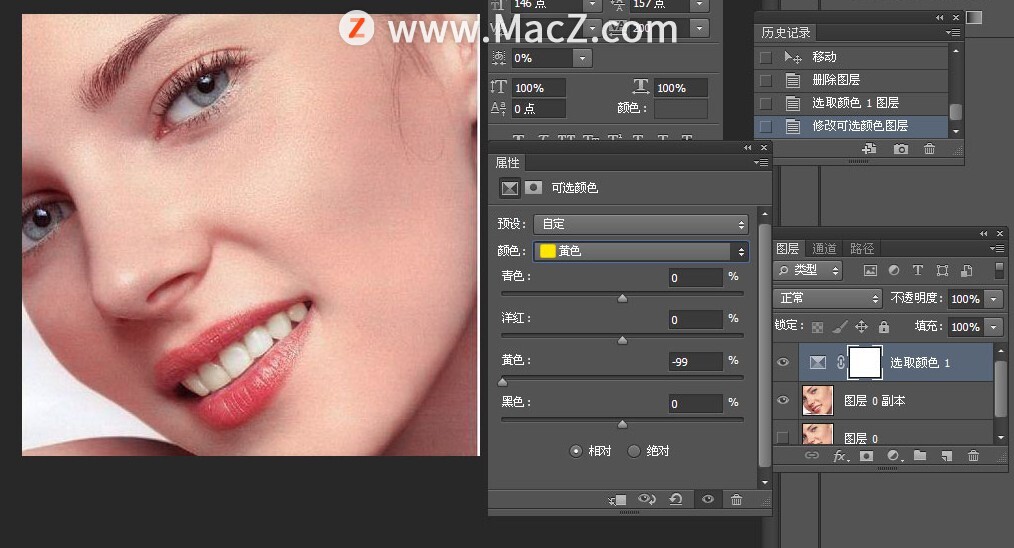

3.调整白色
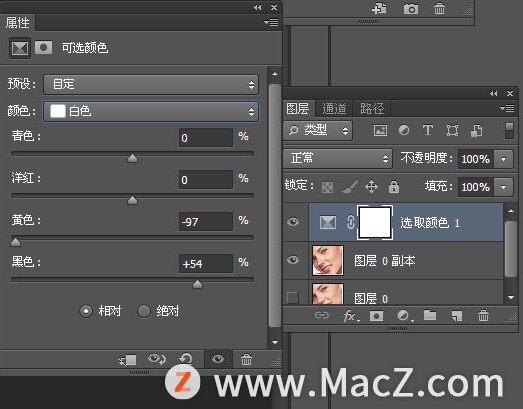
4.将蒙板填充为黑色,如下图
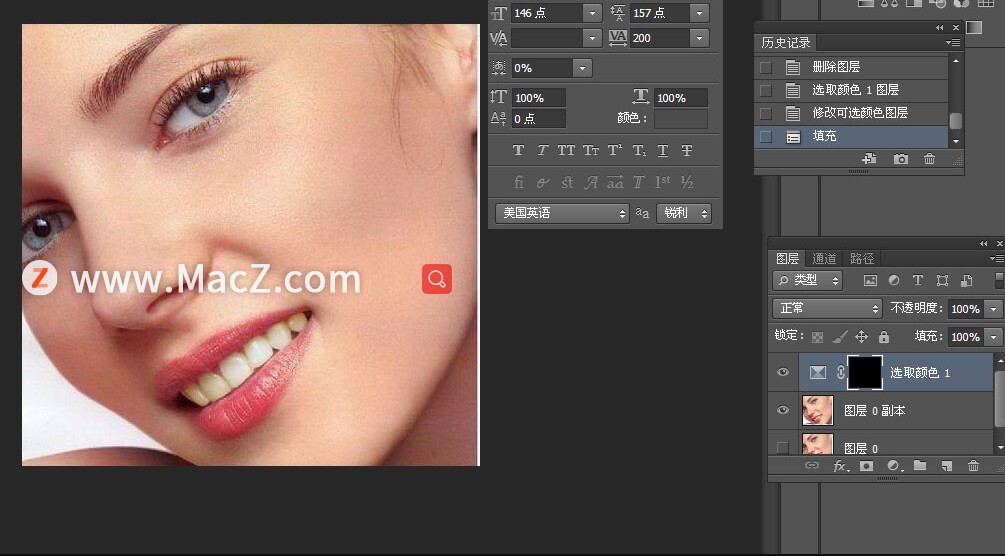
5.选择画笔,如下(你也可以根据自己的需要,调整参数)

6.使用白色画笔,在牙齿出涂抹,如下图
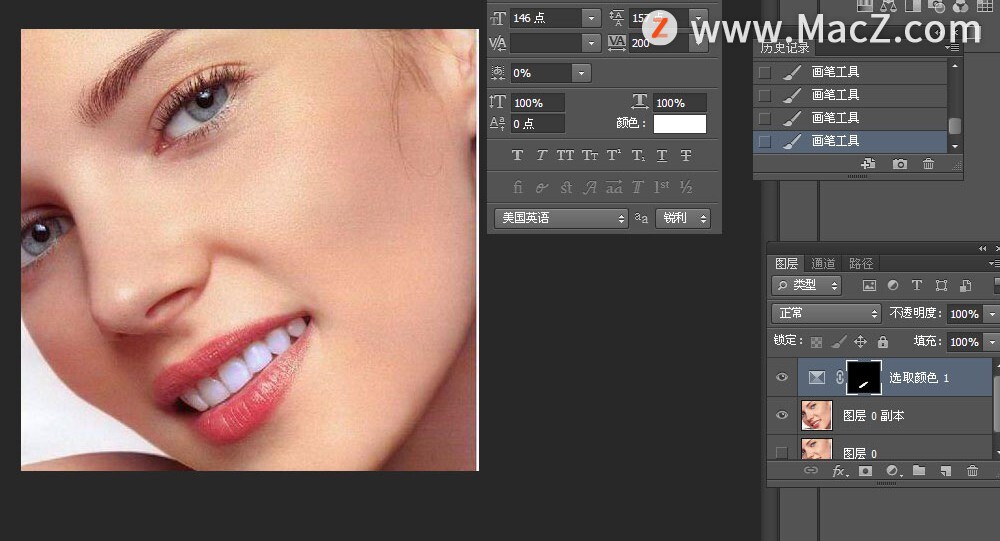
完成:

以上就是如何使用ps给人物照片牙齿美白的全部内容,希望对你有所帮助。
攻略专题
查看更多-

- 黑神话悟空牯护院打完蓝色的魂是什么
- 151 2024-09-21
-

- 黑神话悟空分身打黄眉方法
- 128 2024-09-21
-
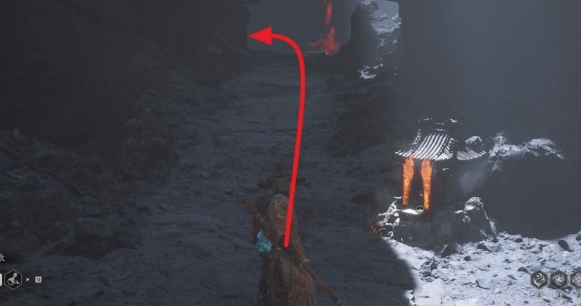
- 黑神话悟空业火晶获取方法
- 213 2024-09-21
-
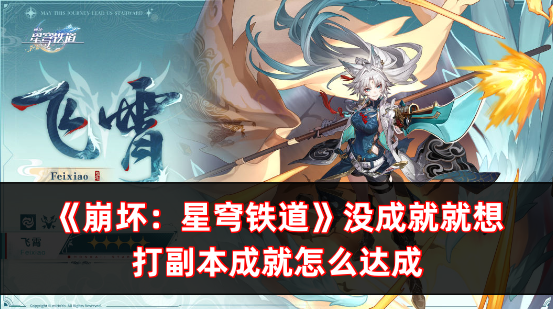
- 崩坏:星穹铁道没成就就想打副本成就怎么达成
- 161 2024-09-21
-

- 黑神话悟空第一章五个妖王介绍
- 108 2024-09-21
-
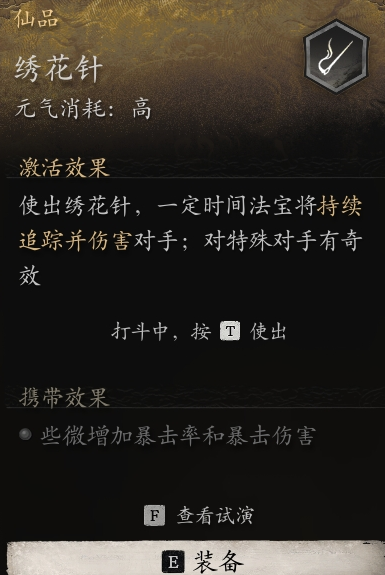
- 黑神话悟空远程攻击方法
- 142 2024-09-21
热门游戏
查看更多-

- 快听小说 3.2.4
- 新闻阅读 | 83.4 MB
-

- 360漫画破解版全部免费看 1.0.0
- 漫画 | 222.73 MB
-

- 社团学姐在线观看下拉式漫画免费 1.0.0
- 漫画 | 222.73 MB
-

- 樱花漫画免费漫画在线入口页面 1.0.0
- 漫画 | 222.73 MB
-

- 亲子餐厅免费阅读 1.0.0
- 漫画 | 222.73 MB
-






